Настройка политики записи в Wix Bookings
7 мин.
Важно:
В настоящее время мы находимся в процессе выпуска новой версии раздела политики записи. Если ваш раздел правил не выглядит так, как показано ниже, нажмите здесь.
С помощью политики записи вы можете установить время предварительной записи — насколько заранее ваши клиенты могут записаться на сессию.Установите ограничения на то, насколько заранее клиенты могут отменить или перенести запись. Для определенных услуг вы также можете разрешить групповые записи и записываться после даты начала.
Создайте разные политики для разных услуг, чтобы предложить своим клиентам и сотрудникам большую гибкость.
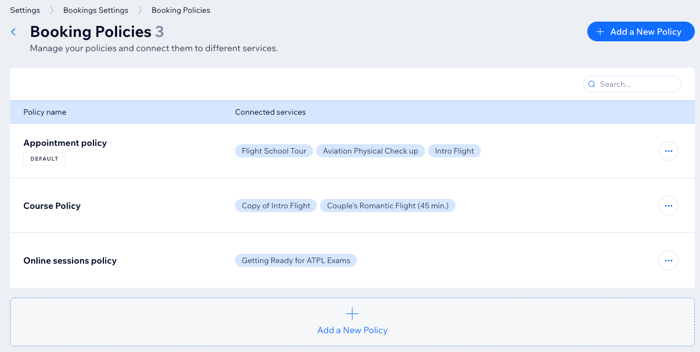
Содержание:
Добавление новых политик
Вы можете добавить новые политики в любое время и настроить их. Предложите разную политику записи для каждой услуги или подключите несколько услуг к одной политике. Это отличный способ обеспечить максимальное бронирование, и у ваших сотрудников будет достаточно времени, чтобы все подготовить.
Примечания:
- Некоторые правила и параметры политики применяются только к определенным типам услуг, например, занятиям или курсам.
- Когда вы добавляете новую политику, правила политики вступают в силу для всех подключенных услуг для текущих и будущих записей.
Покажите примеры новой политики записи
Чтобы добавить новую политику:
- Перейдите в настройки записи в панели управления сайтом.
- Нажмите Правила записи.
- Нажмите + Добавить новую политику.
- Введите Название правил.
- Установите флажки и выберите период рядом с соответствующими правилами записи:
- Разрешить отмену: установите флажок, чтобы разрешить клиентам отменить забронированные сессии. Определите, за сколько времени до сессии клиенты могут отменить запись, выбрав один из существующих вариантов из раскрывающегося списка, или создайте свой собственный период.
Примечание: только пользователи сайта могут отменить свои предстоящие записи. - Разрешить изменение графика: установите флажок, чтобы разрешить клиентам переносить свои сессии. Определите, за сколько времени до сессии клиенты могут перенести запись, выбрав один из существующих вариантов из раскрывающегося списка, или создайте собственный.
- Предварительная запись: выберите, за сколько времени до сессии клиент может записаться, из раскрывающегося списка Ограничить раннюю запись . Вы также можете выбрать Настроить, чтобы выбрать определенный период (например, 1 неделя), до которого клиенты не могут записаться на услугу.
- Время закрытия записи: установите, за какое время до сессии клиенты могут записаться, например, «за 24 часа до начала». Выберите существующий вариант из раскрывающегося списка Когда заканчивается запись. Вы также можете нажать «Настроить», чтобы выбрать определенный период, после которого клиенты не могут записываться на сессию.
- Разрешить отмену: установите флажок, чтобы разрешить клиентам отменить забронированные сессии. Определите, за сколько времени до сессии клиенты могут отменить запись, выбрав один из существующих вариантов из раскрывающегося списка, или создайте свой собственный период.
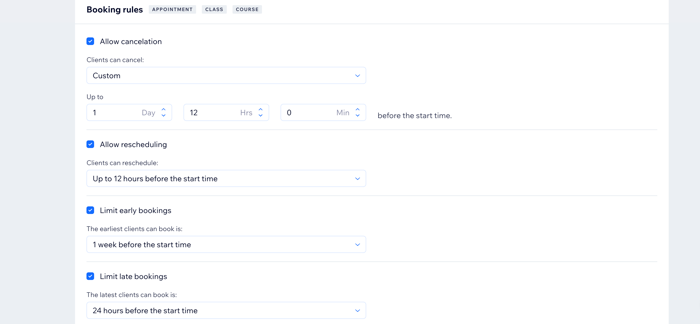
- (Необязательно) Введите описание политики. Сообщите клиентам условия использования политики, добавив примечание на страницах услуг. Клиенты видят политику на странице оформления заказа. Это дает клиентам понять, каковы ваши правила и условия, когда они совершают запись.
- Выберите Разрешите клиентам записаться в лист ожидания для занятий с полной записью , чтобы включить списки ожидания для занятий, связанных с политикой, которую вы создаете.
- Установите вместимость (лимит) листа ожидания.
- Выберите, как долго будет сохраняться открытое место . Это количество времени, в течение которого клиент должен присоединиться к занятию из списка ожидания, прежде чем доступное место перейдет к другому человеку из листа ожидания.
Примечание: листы ожидания применяются только к занятиям.
- Установите Максимальное количество участников для записи разделе Групповые записи.
Примечание: групповые записи распространяются на занятия и курсы. - Установите флажок Запись на курс после даты начала, чтобы разрешить клиентам присоединиться к курсу после его начала. Клиенты, которые присоединяются к курсу после его начала, по-прежнему платят за курс полную сумму.
Совет: если вы хотите разрешить клиентам записываться после начала курса, убедитесь, что вы не ограничиваете запись с опозданием (см. Шаг 5 выше). - Нажмите Сохранить.
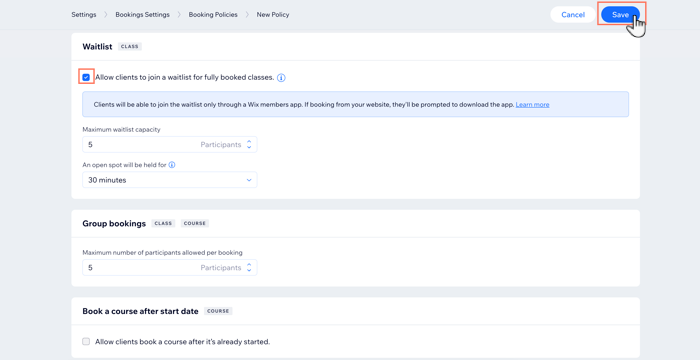
Совет:
Вы также можете добавить новые политики при создании новых услуг. В форме создания услуги прокрутите вниз до раздела Настройки записи, затем нажмите на раскрывающийся список в разделе Политика записи. Нажмите + Добавить новую политику, затем выполните описанные выше шаги, чтобы завершить создание новой политики.
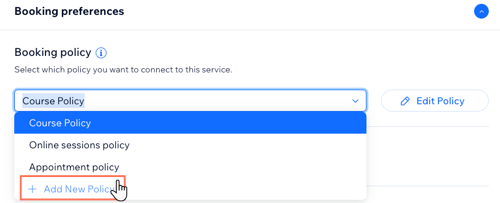
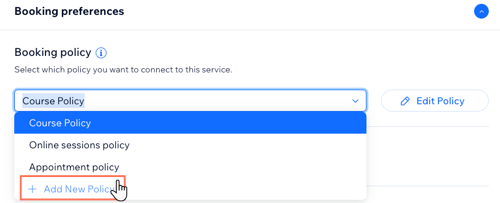
Управление подключенными услугами
Вы можете переместить услуги в другие политики или подключить их в любое время. Это отлично подходит для случаев, когда вы замечаете всплеск запроса на определенные услуги и вам нужна более ограничительная политика для управления количеством записей.
Чтобы управлять подключенными услугами:
- Перейдите в настройки записи в панели управления сайтом.
- Нажмите Правила записи.
- Нажмите значок Другие действия
 рядом с нужной политикой.
рядом с нужной политикой. - Нажмите Управлять подключенными услугами.
- Установите флажок рядом с каждой услугой, которую вы хотите подключить к политике.
- Нажмите Сохранить.
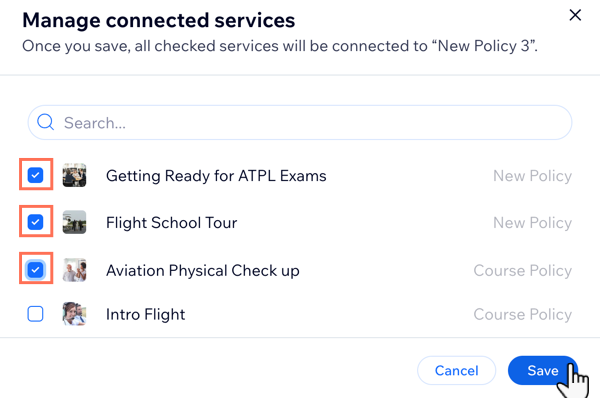
Настройка политики по умолчанию
Выберите, какую политику вы хотите автоматически применить ко всем услугам. Это полезно, если вы добавляете новые услуги по мере развития бизнеса. После этого вы можете в любое время связать услуги с более настроенными политиками.
Важно:
- Вы не можете удалить политику по умолчанию. Однако вы можете создать другую политику по умолчанию, а затем удалить исходную политику.
- Когда вы меняете политику по умолчанию и удаляете исходную, все услуги автоматически связываются с новой политикой.
Чтобы установить политику по умолчанию:
- Перейдите в настройки записи в панели управления сайтом.
- Нажмите Правила записи.
- Нажмите значок Другие действия
 рядом с нужной политикой.
рядом с нужной политикой. - Нажмите По умолчанию.

Удаление политик
По мере роста бизнеса и изменения потребностей вы можете удалить некоторые старые политики записи.
Вы можете удалить политики в любое время, но перед удалением всех неактуальных политик убедитесь, что вы выбрали политику по умолчанию. Когда вы удаляете политику, все подключенные услуги переходят к политике по умолчанию. У вас должна быть хотя бы одна политика записи на все время.
Чтобы удалить политику записи:
- Перейдите в настройки записи в панели управления сайтом.
- Нажмите Правила записи.
- Нажмите значок Другие действия
 рядом с нужной политикой.
рядом с нужной политикой. - Нажмите Удалить.
- Нажмите Удалить для подтверждения.
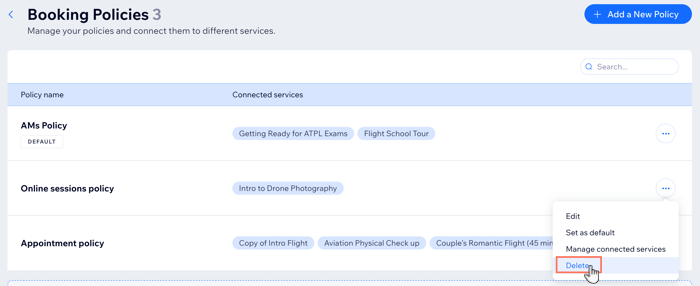
Вопросы и ответы
Нажмите на вопрос ниже, чтобы узнать подробнее.
Могу ли я создать новые политики при добавлении услуги на сайт?
Можно ли посмотреть пример политики записи с несколькими правилами и как это работает?



